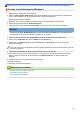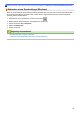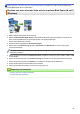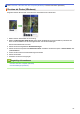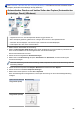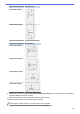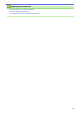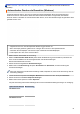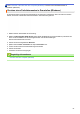Online User's Guide
Table Of Contents
- Online-Benutzerhandbuch MFC-J6530DW/MFC-J6930DW/MFC-J6935DW
- Inhaltsverzeichnis
- Vor der Verwendung des Brother-Geräts
- Einführung in Ihr Brother-Gerät
- Papiermanagement
- Einlegen von Papier
- Einlegen von Papier in Papierkassette 1/Papierkassette 2
- Einlegen von Papier in die Multifunktionszufuhr (MF-Zufuhr)
- Einlegen von Papier in die manuelle Zufuhr
- Nicht bedruckbarer Bereich
- Papiereinstellungen
- Zulässiges Papier und zulässige andere Druckmedien
- Einlegen von Dokumenten
- Einlegen von Papier
- Drucken
- Drucken über den Computer (Windows)
- Drucken eines Fotos (Windows)
- Drucken eines Dokumentes (Windows)
- Abbrechen eines Druckauftrags (Windows)
- Drucken von mehr als einer Seite auf ein einzelnes Blatt Papier (N auf 1) (Windows)
- Drucken als Poster (Windows)
- Automatisches Drucken auf beiden Seiten des Papiers (Automatischer beidseitiger Druck) (Windows)
- Automatisches Drucken als Broschüre (Windows)
- Drucken eines Farbdokumentes in Graustufen (Windows)
- Vermeiden von verschmierten Ausdrucken und Papierstaus (Windows)
- Verwenden von voreingestellten Druckprofilen (Windows)
- Ändern von Standarddruck-Einstellungen (Windows)
- Druckeinstellungen (Windows)
- Drucken über den Computer (Mac)
- Drucken eines Fotos (Mac)
- Drucken eines Dokumentes (Mac)
- Automatisches Drucken auf beiden Seiten des Papiers (Automatischer beidseitiger Druck) (Mac)
- Drucken von mehr als einer Seite auf ein einzelnes Blatt Papier (N auf 1) (Mac)
- Drucken eines Farbdokumentes in Graustufen (Mac)
- Vermeiden von verschmierten Ausdrucken und Papierstaus (Mac)
- Druckoptionen (Mac)
- Direktdruck von einem USB-Stick
- Kompatible USB-Sticks
- Fotodruck direkt von einem USB-Stick
- Wichtige Informationen zum Fotodruck
- Drucken von Fotos von einem USB-Stick auf dem Brother-Gerät
- Vorschau und Drucken von Fotos von einem USB-Stick
- Drucken einer Fotoindexseite (Miniaturansicht) von einem USB-Stick
- Drucken von Fotos anhand der Bildnummer
- Drucken von Fotos mit automatischem Zuschneiden
- Drucken von randlosen Fotos von einem USB-Stick
- Drucken des Datums der Fotodaten
- Druckeinstellungen für Fotos
- Direktdruck einer PDF-Datei von einem USB-Stick
- Drucken über den Computer (Windows)
- Scannen
- Scannen über die Scantasten des Brother-Gerätes
- Scannen von mehrseitigen Dokumenten im Letter- oder A4-Format
- Scannen von Fotos und Grafiken
- Speichern gescannter Daten in einem Ordner als PDF-Datei
- Speichern von gescannten Daten auf einem USB-Stick
- Scannen mehrerer Visitenkarten und Fotos (Größe automatisch anpassen)
- Scannen in eine bearbeitbare Textdatei mit OCR
- Scan to E-Mail Anhang
- Senden gescannter Daten an einen E-Mail-Server
- Scan-to-FTP
- Scan to Netzwerk (Windows)
- Web Services zum Scannen in Ihrem Netzwerk (Windows Vista SP2 oder höher, Windows 7, Windows 8 und Windows 10)
- Ändern der Scan-Schaltflächeneinstellungen über ControlCenter4 (Windows)
- Ändern der Scan-Schaltflächeneinstellungen über ControlCenter2 (Mac)
- Scannen über den Computer (Windows)
- Scannen mit dem ControlCenter4-Standardmodus (Windows)
- Scannen mit dem ControlCenter4-Standardmodus (Windows)
- Auswählen des Dokumenttyps mit ControlCenter4 Standardmodus (Windows)
- Ändern des Scanformats über den ControlCenter4 Home-Modus (Windows)
- Zuschneiden von gescannten Bildern mit dem Standardmodus von ControlCenter4 (Windows)
- Gescannte Daten mit ControlCenter4 Standardmodus drucken (Windows)
- Öffnen mit einer Anwendung über ControlCenter4 Standardmodus (Windows)
- Gescannte Daten mit ControlCenter4 Standardmodus als PDF-Datei in einem Ordner speichern (Windows)
- Automatisches Scannen beider Seiten eines Dokuments mit ControlCenter4 Standardmodus (Windows)
- Scaneinstellungen für ControlCenter4 Standard-Modus (Windows)
- Scannen mit dem ControlCenter4-Standardmodus (Windows)
- Scannen mit dem ControlCenter4 Erweiterter-Modus (Windows)
- Scannen von Fotos und Grafiken mit ControlCenter4 Erweiterter Modus (Windows)
- Speichern gescannter Daten in einem Ordner als PDF-Datei mit ControlCenter4 Erweiterter Modus (Windows)
- Automatisches Scannen beider Seiten eines Dokuments mit ControlCenter4 Erweiterter Modus (Windows)
- Scannen beider Seiten eines Ausweises mit ControlCenter4 Erweiterter Modus (Windows)
- Scannen an einen E-Mail-Anhang mit ControlCenter4 Erweiterter Modus (Windows)
- Scannen in eine bearbeitbare Textdatei (OCR) mit ControlCenter4 Erweiterter Modus (Windows)
- Scannen in eine Office-Datei mit ControlCenter4 Erweiterter Modus (Windows)
- Scaneinstellungen für ControlCenter4 Erweiterter Modus (Windows)
- Scannen mit Nuance™ PaperPort™ 14 oder anderen Windows-Anwendungen
- Scannen mit Windows-Fotogalerie oder Windows-Fax und -Scan
- Installieren von BookScan Enhancer und Whiteboard Enhancer (Windows)
- Scannen mit dem ControlCenter4-Standardmodus (Windows)
- Scannen über den Computer (Mac)
- Scannen mit ControlCenter2 (Mac)
- Scannen mit ControlCenter2 (Mac)
- Gescannte Daten mit ControlCenter2 als PDF-Datei in einem Ordner speichern (Mac)
- Automatisches Scannen beider Seiten eines Dokuments mit ControlCenter2 (Mac)
- Scannen beider Seiten eines Ausweises mit ControlCenter2 (Mac)
- Scannen an einen E-Mail-Anhang mit ControlCenter2 (Mac)
- Scannen in eine bearbeitbare Textdatei (OCR) mit ControlCenter2 (Mac)
- Scannen in eine Office-Datei mit ControlCenter2 (Mac)
- Scaneinstellungen für ControlCenter2 (Mac)
- Scannen mit TWAIN-kompatiblen Anwendungen (Mac)
- Scannen mit ControlCenter2 (Mac)
- Konfigurieren der Scaneinstellungen mit Web Based Management
- Scannen über die Scantasten des Brother-Gerätes
- Kopieren
- Kopieren eines Dokuments
- Vergrößern oder verkleinern von kopierten Bildern
- Sortieren von Kopien
- Erstellen von Seitenlayoutkopien (N auf 1 oder Poster)
- Kopieren beider Seiten des Papiers (beidseitiges Kopieren)
- Kopieren eines Ausweises
- Verwenden der Favoriten zum Kopieren im Format A3
- Kopieren im Tintensparmodus
- Kopieroptionen
- Verwendung von Kopiervoreinstellungen
- Faxen
- Senden eines Faxes
- Fax senden vom Brother-Gerät
- Senden eines beidseitigen Faxes vom Vorlageneinzug
- Manuelles Senden eines Faxes
- Senden eines Faxes am Ende einer Unterhaltung
- Senden des gleichen Faxes an mehr als einen Empfänger (Rundsenden)
- Senden eines Faxes in Echtzeit
- Senden eines Faxes zu einer festgelegten Zeit (zeitversetztes Fax)
- Ändern der Faxeinstellung für automatische Wahlwiederholung
- Abbrechen eines laufenden Faxvorgangs
- Prüfen und Abbrechen eines anstehenden Faxes
- Faxoptionen
- Empfangen einer Faxnachricht
- Empfangsmoduseinstellungen
- Faxvorschau
- Verringern der Seitengröße bei einem übergroßen eingehenden Fax
- Einrichten des Faxempfangsstempel
- Empfangen eines Faxdokuments am Ende eines Telefongesprächs
- Speicherempfangsoptionen
- Weiterleiten eingehender Faxe an ein anderes Gerät
- Speichern eingehender Faxe im Gerätespeicher
- Verwenden des PC-Faxempfangs zum Übertragen empfangener Faxe auf Ihren Computer (nur Windows)
- Ändern der Speicherempfangsoptionen
- Ausschalten des Speicherempfangs
- Drucken von Faxdokumenten aus dem Gerätespeicher
- Faxfernabfrage
- Sprachbetrieb und Faxnummern
- Telefondienste und externe Geräte
- Faxberichte
- PC-FAX
- PC-FAX für Windows
- PC-FAX Übersicht (Windows)
- Konfigurieren von PC-FAX (Windows)
- Konfigurieren Ihres PC-Fax-Adressbuchs (Windows)
- Hinzufügen eines Mitglieds zum PC-FAX-Adressbuch (Windows)
- Erstellen einer Gruppe im PC-FAX-Adressbuch (Windows)
- Bearbeiten von Informationen eines Mitglieds oder einer Gruppe im PC-FAX-Adressbuch (Windows)
- Löschen eines Mitglieds oder einer Gruppe im PC-FAX-Adressbuch (Windows)
- Exportieren Ihres PC-Fax-Adressbuchs (Windows)
- Importieren von Informationen in das PC-FAX-Adressbuch (Windows)
- Senden eines Faxes mit PC-FAX (Windows)
- Empfangen von Faxdokumenten mit dem Computer (Windows)
- PC-FAX Übersicht (Windows)
- PC-FAX für Mac
- PC-FAX für Windows
- Senden eines Faxes
- Netzwerk
- Unterstützte grundlegende Netzwerkfunktionen
- Netzwerkverwaltungssoftware und Dienstprogramme
- Weitere Methoden zum Konfigurieren des Brother-Gerätes für ein Wireless-Netzwerk
- Vor der Konfiguration des Brother-Geräts für ein Wireless-Netzwerk
- Konfigurieren des Geräts für ein Wireless-Netzwerk mit der Tastendruckfunktion des WPS (Wi-Fi Protected Setup™)
- Konfigurieren des Geräts für ein Wireless-Netzwerk über das PIN-Verfahren des WPS (Wi-Fi Protected Setup™)
- Konfigurieren des Geräts für ein Wireless-Netzwerk, wenn die SSID nicht rundgesendet wird
- Konfigurieren Ihres Geräts für ein Wireless-Firmennetzwerk
- Verwenden von Wi-Fi Direct®
- Drucken oder Scannen von Ihrem Mobilgerät mit Wi-Fi Direct
- Konfigurieren des Wi-Fi Direct-Netzwerks
- Wi-Fi Direct-Netzwerkkonfiguration - Übersicht
- Konfigurieren des Wi-Fi Direct-Netzwerks per Tastendruck
- Konfigurieren des Wi-Fi Direct-Netzwerks per Tastendruck von Wi-Fi Protected Setup™ (WPS)
- Konfigurieren des Wi-Fi Direct-Netzwerks über die PIN-Methode
- Konfigurieren des Wi-Fi Direct-Netzwerks mit der PIN-Methode von Wi-Fi Protected Setup™ (WPS)
- Manuelle Konfiguration des Wi-Fi Direct-Netzwerks
- Erweiterte Netzwerkfunktionen
- Netzwerk-Konfigurationsbericht drucken
- Faxen über das Internet (I-Fax)
- Konfigurieren und Verwenden der LDAP-Suche
- Synchronisieren der Uhrzeit mit dem SNTP-Server mit Web Based Management
- Technische Informationen für fortgeschrittene Benutzer
- Sicherheit
- Vor der Verwendung der Netzwerk-Sicherheitsfunktionen
- Benutzersperre 3.0
- Vor der Verwendung von Secure Function Lock 3.0
- Konfigurieren der Benutzersperre 3.0 mit Web Based Management
- Scannen mit Benutzersperre 3.0
- Konfigurieren des Modus „Allgemeiner Benutzer“ für Benutzersperre 3.0
- Weitere Funktionen von Benutzersperre 3.0
- Registrieren einer neuen ID-Karte über das Funktionstastenfeld des Geräts
- Sicheres Verwalten des Netzwerkgerätes mit SSL/TLS
- Zertifikate und Web Based Management
- Unterstützte Funktionen von Sicherheitszertifikaten
- Erstellen und Installieren eines Zertifikats
- Schritt-für-Schritt-Anleitung zum Erstellen und Installieren eines Zertifikats
- Erstellen und Installieren eines selbstsignierten Zertifikats
- Erstellen und Installieren eines Zertifikats einer Zertifizierungsstelle (CA)
- Importieren und Exportieren eines CA-Zertifikats
- Verwalten mehrerer Zertifikate
- Zertifikate und Web Based Management
- Sicheres Senden oder Empfangen von E-Mails
- Verwenden der IEEE 802.1x-Authentifizierung für ein verkabeltes oder Wireless-Netzwerk
- Mobile/Web Connect
- Brother Web Connect
- Brother Web Connect – Überblick
- Mit Brother Web Connect verwendete Onlinedienste
- Bedingungen für die Verwendung von Brother Web Connect
- Einrichten von Brother Web Connect
- Überblick Brother Web Connect-Einrichtung
- Erstellen eines Kontos für jeden Onlinedienst vor der Verwendung von Brother Web Connect
- Beantragen des Zugriffs auf Brother Web Connect
- Registrieren eines Kontos für Brother Web Connect auf Ihrem Brother-Gerät
- Einrichten von Brother Web Connect für das Brother CreativeCenter
- Scannen und Hochladen von Dokumenten über Brother Web Connect
- Hochladen eines Dokuments von einem externen Speichermedium über Brother Web Connect
- Herunterladen und Drucken von Dokumenten über Brother Web Connect
- Herunterladen und Speichern eines Dokuments auf einem externen Speichermedium über Brother Web Connect
- Fax-Weiterleitung in die Cloud oder an E-Mail
- Google Cloud Print™
- AirPrint
- Mobiles Drucken für Windows
- Mopria® Print Service
- Brother iPrint&Scan
- Near-Field Communication (NFC)
- Brother Web Connect
- ControlCenter
- ControlCenter4 (Windows)
- Ändern des Betriebsmodus von ControlCenter4 (Windows)
- Scannen mit dem ControlCenter4-Standardmodus (Windows)
- Scannen mit dem ControlCenter4 Erweiterter-Modus (Windows)
- Einrichten von Brother-Geräten mit ControlCenter4 (Windows)
- Erstellen einer benutzerdefinierten Registerkarte mit ControlCenter4 Erweiterter Modus (Windows)
- ControlCenter2 (Mac)
- ControlCenter4 (Windows)
- Problemlösung
- Fehler- und Wartungsmeldungen
- Dokumentenstau
- Drucker- oder Papierstau
- Wenn Sie Probleme mit dem Gerät haben
- Probleme bei der Papierhandhabung und beim Drucken
- Telefon- und Faxprobleme
- Weitere Probleme
- Netzwerkprobleme
- Verwenden des Tools zur Reparatur der Netzwerkverbindung (Windows)
- Wo finde ich die Netzwerkeinstellungen meines Brother-Gerätes?
- Ich kann die Konfiguration des Wireless-Netzwerkes nicht abschließen
- Das Brother-Gerät kann nicht über das Netzwerk drucken, scannen oder PC-Faxe empfangen
- Ich möchte prüfen, ob meine im Netzwerk angeschlossenen Geräte richtig funktionieren
- Probleme mit Google Cloud Print™
- AirPrint-Probleme
- Prüfen der Geräteinformationen
- Zurücksetzen des Brother-Geräts
- Routinewartung
- Austauschen der Tintenpatronen
- Reinigen des Brother-Geräts
- Reinigen des Scanners
- Reinigen des Dokumenterkennungssensors im ADF
- Reinigen des Druckkopfes am Brother-Gerät
- Reinigen des Druckkopfes über den Computer (Windows)
- Reinigen des Druckkopfes über den Computer (Macintosh)
- Reinigen des Gerätedisplays
- Reinigen des Geräteäußeren
- Reinigen der Druckerplatte des Geräts
- Reinigen der Papiereinzugsrollen
- Reinigen des Basispolsters
- Reinigen der Papieraufnahmerollen
- Reinigen der Papiereinzugsrollen für Papierkassette 2
- Überprüfen des Brother-Geräts
- Überprüfen der Druckqualität
- Überprüfen der Druckausrichtung des Brother-Geräts
- Überprüfen der Druckausrichtung über den Computer (Windows)
- Überprüfen der Druckausrichtung über den Computer (Macintosh)
- Überprüfen des Tintenvorrats
- Überwachen des Gerätestatus über den Computer (Windows)
- Überwachen des Gerätestatus über den Computer (Mac)
- Korrigieren des Papiereinzugs zur Behebung vertikaler Linien
- Ändern der Druckeinstellungsoptionen bei Druckproblemen
- Verpacken und Versenden des Brother-Geräts
- Geräteeinstellungen
- Ändern der Geräteeinstellungen am Funktionstastenfeld
- Bei einem Stromausfall (Speicher)
- Allgemeine Einstellungen
- Anpassen der Gerätelautstärke
- Automatischer Wechsel zur Sommerzeit
- Einstellen des Energiesparmodus-Countdowns
- Einstellen der automatischen Abschaltung des Gerätes
- Einstellen von Datum und Uhrzeit
- Einstellen der Zeitzone
- Anpassen der Hintergrundhelligkeit des Displays
- Ändern der Hintergrundbeleuchtungsaktivierung des Displays
- Festlegen der Absender-Kennung
- Festlegen des Ton- oder Impuls-Wählmodus
- Verhindern des Wählens einer falschen Nummer (Wahlbeschränkung)
- Verringern des Druckgeräuschs
- Ändern der Anzeigesprache des Displays
- Ändern der Tastatureinstellung
- Speichern der bevorzugten Einstellungen als Favoriten
- Druckberichte
- Einstellungs- und Funktionstabellen
- Ändern der Geräteeinstellungen auf dem Computer
- Ändern der Geräteeinstellungen am Funktionstastenfeld
- Anhang
Home > Drucken > Drucken über den Computer (Windows) > Automatisches Drucken als Broschüre
(Windows)
Automatisches Drucken als Broschüre (Windows)
Verwenden Sie diese Option, wenn Sie ein Dokument mit dem beidseitigen Druck im Broschürenformat
ausdrucken möchten. Die einzelnen Seiten des Dokumentes werden dann so angeordnet, dass Sie den
Ausdruck einfach in der Mitte zu einer Broschüre falten können, ohne dass die Reihenfolge der gedruckten Seite
geändert werden muss.
• Vergewissern Sie sich, dass die Papierstau-Abdeckung geschlossen ist.
• Wenn das Papier gewellt ist, glätten Sie es und legen Sie es erneut in die Papierkassette ein.
• Verwenden Sie Normalpapier oder dünnes Papier. Verwenden Sie KEIN Briefpapier.
• Ist das Papier sehr dünn, kann es leicht knittern.
1. Wählen Sie den Druckbefehl der Anwendung.
2. Wählen Sie Brother MFC-XXXX Printer (wobei XXXX die Bezeichnung Ihres Modells ist) und klicken Sie
dann auf die Schaltfläche für die Druckeigenschaften oder Druckeinstellungen.
Das Druckertreiberfenster erscheint.
3. Klicken Sie auf die Registerkarte Grundeinstellungen.
4. Wählen Sie im Feld Ausrichtung die Option Hochformat oder Querformat, um die Ausrichtung des
Ausdrucks festzulegen.
Wenn Ihre Anwendung eine ähnliche Einstellung enthält, empfehlen wir, dass Sie die Ausrichtung über die
Anwendung festlegen.
5. Klicken Sie auf die Dropdown-Liste Duplex / Broschüre und wählen Sie dann die Option Broschüre.
6. Klicken Sie auf die Schaltfläche Duplexeinstellungen.
7. Wählen Sie eine der Optionen im Menü Duplexart.
Für jede Ausrichtung stehen beim beidseitigen Druck zwei verschiedene Bindungsrichtungen zur Verfügung:
Option für Hochformat Beschreibung
Bindekante links
Bindekante rechts
91